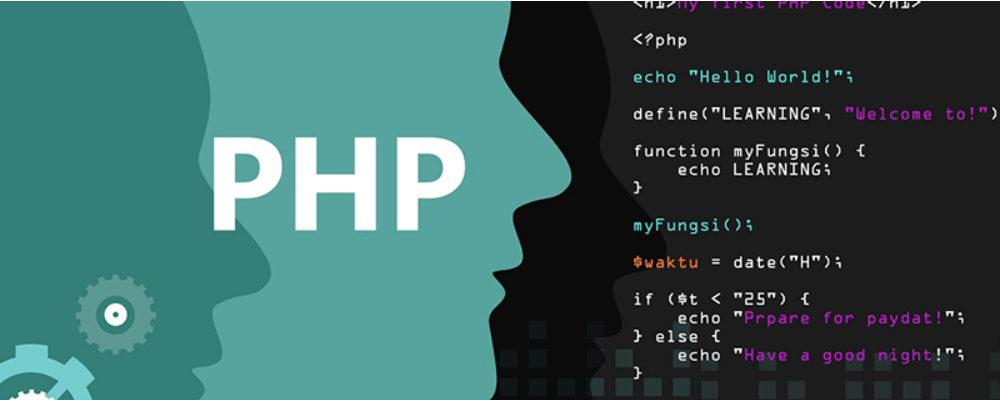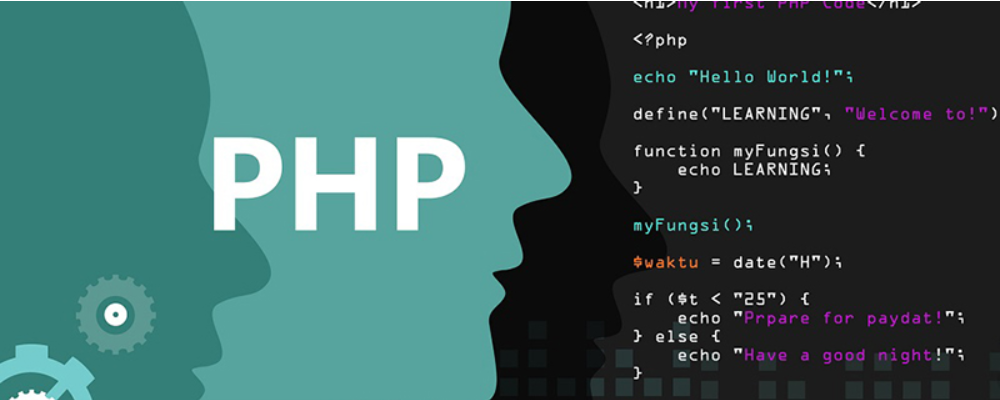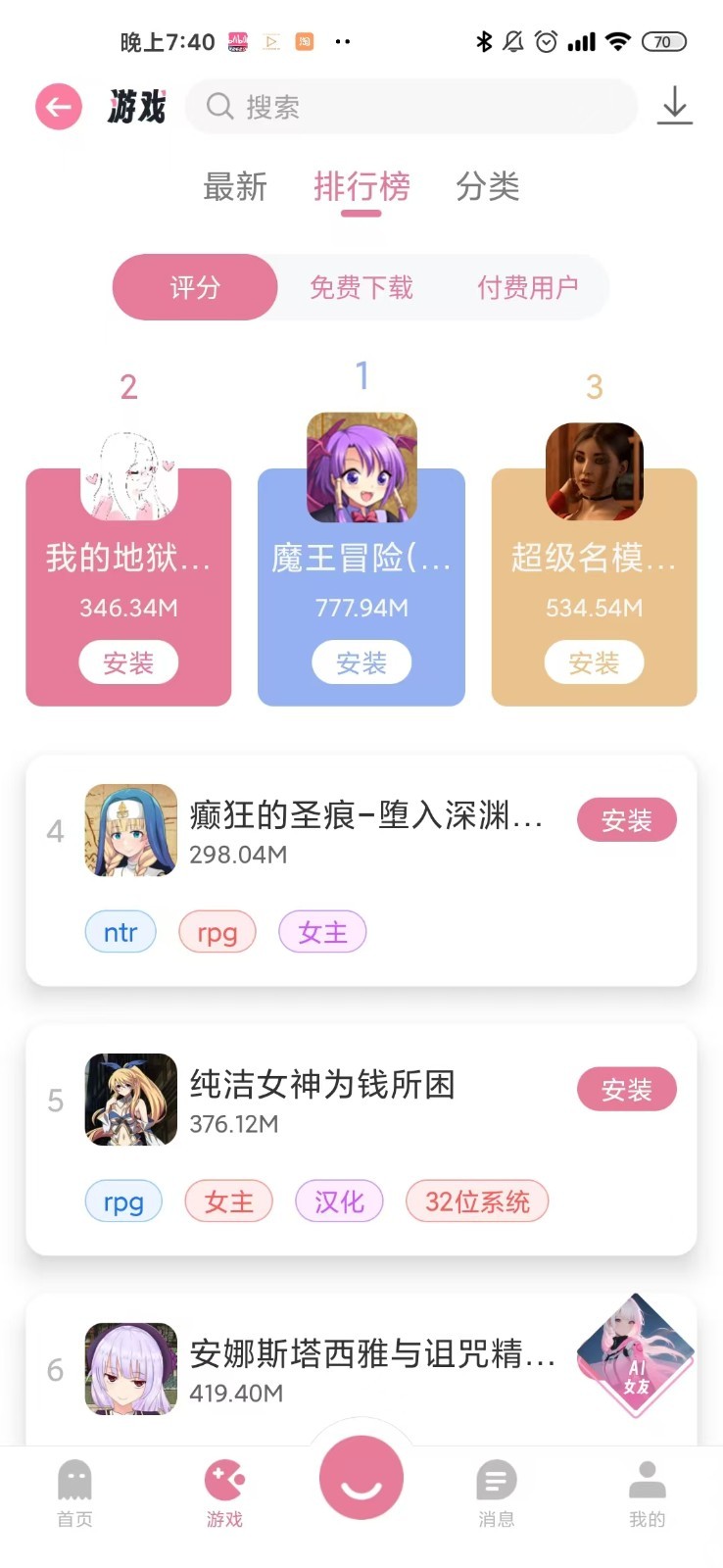SDL入门教程(十一):1、SurfaceClass类的再设计
时间:2010-12-27 来源:landuochong
1.1:为了按钮做准备
按钮是鼠标事件响应的象征,在PC游戏中起着十分重要的作用。这一章节,我们开始通过SDL提供的底层函数,自己来设计按钮。
按钮一般有这么几种状态:
out: 鼠标不在按钮上;
over: 鼠标在按钮上;
down: 鼠标按下了;
up: 鼠标松开了;
其中,down和up又可以细分为鼠标是在按钮上按下松开的,还是在按钮外按下松开的。
我们先从按钮的表现形式——图片来分析这些问题。
为了表现不同的状态,我们需要多张图片。至少的,out与over和down中的至少一张图片应该是不一样的,这样才能给人以“按下了”的视觉效果。也就 是说,如果我们构建按钮类,这个类将会包含我们之前设计的SurfaceClass类。这样,根据我们之前讨论的一些C++细节问题,我们必须重新小心的 设计SurfaceClass类。
1.2:为SurfaceClass设计基类
我们之前使用DisplaySurface本身作为TextSurface的基类,这是因为我们希望通过基类本身引用派生类,从而不需要为基类和派生类分 别写函数。同样的,我们希望在ButtonClass中直接使用基类作为成员数据,这样,ButtonClass可以不需要为派生类重新构建。在之前的 DisplaySurface中,我们可以看到,大部分方法,比如最为重要的blit()方法,所涉及到的成员数据仅仅就是SDL_Surface* pSurface,这一点,TextSurface类也是一样的。DisplaySurface类通过图片创建pSurface,TextSurface 类通过字库创建pSurface,他们的创建条件不尽相同,TextSurface需要打开TTF_Init(),还需要打开字库 TTF_OpenFont(),所以,他们的构造函数与析构函数是不一样的。一种更加清晰的关系,是建立起他们的基类,然后把他们的区别点分开处理,而不 是之前采用的if来判断处理。
最清晰的办法,是把BaseSurface设计成为抽象基类(ABC),但是ABC的问题在于,无法创建ABC本身的对象,也就是说,我们需要在 ButtonClass中包含的BaseSurface对象无法建立,所以,我们不能把BaseSurface设计成为ABC。我想到的办法,是将 BaseSurface的默认构造函数仅仅提供给派生类使用,也就是说,因为BaseClass的默认构造函数本身是不能建立起必要的数据的,比如 pSurface和pScreen,我们暂时都用空指针代替。这里的思想其实还是ABC的,让基类仅仅提供算法,即使算法所需要的元素还尚不存在。但是, 只要这些元素存在了,BaseSurface也就可以完成这些算法,所以,我们把BaseSurface的复制构造函数设计为公共的,这很重要,这样才为 我们通过派生类去初始化基类的构造函数初始化列表提供了可能。
我们把基类命名为BaseSurface,之前的DisplaySurface我们用更形象的名称代替,叫PictureSurface,然后TextSurface不改名。
1.3:如何深度复制SDL_Surface ?
因为PictureSurface和TextSurface的构造函数都涉及到了堆操作,也就是说,SDL_Surface是建立在堆上的。我们需要通过 基类的复制构造函数复制SDL_Surface,必须找到合适的工具。具体来说,新对象的pSurface必须指像一个新建立起来的 SDL_Surface对象,而非被复制的对象本身。
我最先想到的是用new...delete组合,但是失败了。为什么呢?我们研究SDL_Surafce结构本身,发现在之中包含着一些其它的指针。比如 SDL_PixelFormat *format和void *pixels。也就是说,SDL_Surface本身的构建也有堆操作,而且,因为SDL_Surafce是C风格的结构而不是类,它不能提供深度复制 的操作,所以,即使我们用new为SDL_Surface申请了新空间,SDL_Surface本身也不会为format和pixels申请新的副本。当 被释放掉原本的时候,副本将寻找不到原本的format和pixels,从而产生错误。
我们另外能找到的可以深度复制SDL_Surface的函数,是:
按钮是鼠标事件响应的象征,在PC游戏中起着十分重要的作用。这一章节,我们开始通过SDL提供的底层函数,自己来设计按钮。
按钮一般有这么几种状态:
out: 鼠标不在按钮上;
over: 鼠标在按钮上;
down: 鼠标按下了;
up: 鼠标松开了;
其中,down和up又可以细分为鼠标是在按钮上按下松开的,还是在按钮外按下松开的。
我们先从按钮的表现形式——图片来分析这些问题。
为了表现不同的状态,我们需要多张图片。至少的,out与over和down中的至少一张图片应该是不一样的,这样才能给人以“按下了”的视觉效果。也就 是说,如果我们构建按钮类,这个类将会包含我们之前设计的SurfaceClass类。这样,根据我们之前讨论的一些C++细节问题,我们必须重新小心的 设计SurfaceClass类。
1.2:为SurfaceClass设计基类
我们之前使用DisplaySurface本身作为TextSurface的基类,这是因为我们希望通过基类本身引用派生类,从而不需要为基类和派生类分 别写函数。同样的,我们希望在ButtonClass中直接使用基类作为成员数据,这样,ButtonClass可以不需要为派生类重新构建。在之前的 DisplaySurface中,我们可以看到,大部分方法,比如最为重要的blit()方法,所涉及到的成员数据仅仅就是SDL_Surface* pSurface,这一点,TextSurface类也是一样的。DisplaySurface类通过图片创建pSurface,TextSurface 类通过字库创建pSurface,他们的创建条件不尽相同,TextSurface需要打开TTF_Init(),还需要打开字库 TTF_OpenFont(),所以,他们的构造函数与析构函数是不一样的。一种更加清晰的关系,是建立起他们的基类,然后把他们的区别点分开处理,而不 是之前采用的if来判断处理。
最清晰的办法,是把BaseSurface设计成为抽象基类(ABC),但是ABC的问题在于,无法创建ABC本身的对象,也就是说,我们需要在 ButtonClass中包含的BaseSurface对象无法建立,所以,我们不能把BaseSurface设计成为ABC。我想到的办法,是将 BaseSurface的默认构造函数仅仅提供给派生类使用,也就是说,因为BaseClass的默认构造函数本身是不能建立起必要的数据的,比如 pSurface和pScreen,我们暂时都用空指针代替。这里的思想其实还是ABC的,让基类仅仅提供算法,即使算法所需要的元素还尚不存在。但是, 只要这些元素存在了,BaseSurface也就可以完成这些算法,所以,我们把BaseSurface的复制构造函数设计为公共的,这很重要,这样才为 我们通过派生类去初始化基类的构造函数初始化列表提供了可能。
我们把基类命名为BaseSurface,之前的DisplaySurface我们用更形象的名称代替,叫PictureSurface,然后TextSurface不改名。
1.3:如何深度复制SDL_Surface ?
因为PictureSurface和TextSurface的构造函数都涉及到了堆操作,也就是说,SDL_Surface是建立在堆上的。我们需要通过 基类的复制构造函数复制SDL_Surface,必须找到合适的工具。具体来说,新对象的pSurface必须指像一个新建立起来的 SDL_Surface对象,而非被复制的对象本身。
我最先想到的是用new...delete组合,但是失败了。为什么呢?我们研究SDL_Surafce结构本身,发现在之中包含着一些其它的指针。比如 SDL_PixelFormat *format和void *pixels。也就是说,SDL_Surface本身的构建也有堆操作,而且,因为SDL_Surafce是C风格的结构而不是类,它不能提供深度复制 的操作,所以,即使我们用new为SDL_Surface申请了新空间,SDL_Surface本身也不会为format和pixels申请新的副本。当 被释放掉原本的时候,副本将寻找不到原本的format和pixels,从而产生错误。
我们另外能找到的可以深度复制SDL_Surface的函数,是:
SDL_Surface *SDL_DisplayFormat(SDL_Surface *surface);
SDL_Surface *SDL_ConvertSurface(SDL_Surface *src, SDL_PixelFormat *fmt, Uint32 flags);
这两个函数貌似都是可行的。实际上,基本上也都是可行的。但是涉及到文字的时候,SDL_DisplayFormat将不能正确的转换Blended和Shaded的文字,所以,最后只能使用SDL_ConvertSurafce()。
新构建的SurfaceClass源代码见:
http://www.cppblog.com/lf426/archive/2008/04/14/47038.html
2.1:设计框架与基类的接口
有了更加完善的SurfaceClass的支持,我们可以进行按钮的设计了。接着上一节的话题,按钮除了要给我们表现出来是否被按下的视觉效果,还要起到 实际上的作用。一种最简单的思路,既是鼠标在按钮上一旦按下,程序就马上响应。这种思路很朴素,也很实用。大名鼎鼎的QuakeIII的菜单按钮就是这么 设计的,这样我们几乎是可以直接使用SDL的事件响应,即:事件不为空——鼠标事件的左键按下——响应处理。
但是也许我们已经习惯更加人性话的GUI按钮了。比如,如果是不小心点错了,马上响应意味着没有机会改正操作失误。事实上,我们仔细分析当今GUI上的按 钮,可以发现按钮的实际效果,是在按下鼠标,并且又松开的时候产生的响应。其实这样说也并不完全准确,更加准确的描述,应该是鼠标既要在按钮上按下,又要 在按钮上松开——其实这还是不完整,我想说的是,为了描述这个复杂的状态,我们不得不在ButtonClass中引入几个bool量,以判断按钮是否真正 起作用。
按钮的构成与视觉效果,根据我们之前的知识,大概具有这几类:完全由PictureSurface组成,这又分为两类,两张Picture(out和 over)或者三张Picture(再加张down);由TextSurface组成;由一张精灵图的PictureSurafce切分出来。他们的接口 几乎是一样的:设置位置和按下时的偏移(setup),扣色(colorkey),添加文字(addText),显示(blit),鼠标事件判断 (mouse out, over, down, up 甚至是 up outside)和有效点击(effectiveClick)。所以,我们有理由用基类来规定这些接口。或者说,用ABC(抽象基类)的纯虚函数硬性规定 这些接口。
2.2:鼠标事件判断与有效点击
移动:SDL_MOUSEMOTION
触发的开关是鼠标发生了移动。我们需要判断鼠标是否移动到了按钮上,或者移动到了不是按钮区域的地方;
点击:SDL_MOUSEBUTTONDOWN
触发条件是鼠标按下了,我们需要进一步判断是不是左键按下了(gameEvent.button.button == SDL_BUTTON_LEFT ),然后判断是不是在按钮区域内按下的。
松开:SDL_MOUSEBUTTONUP
触发条件是鼠标松开了,我们需要进一步判断是不是左键松开了(gameEvent.button.button == SDL_BUTTON_LEFT ),然后判断是不是在按钮区域内松开的。
按钮外松开:SDL_MOUSEBUTTONUP
触发条件是鼠标松开了,我们需要进一步判断是不是左键松开了(gameEvent.button.button == SDL_BUTTON_LEFT ),然后判断是不是在按钮区域内松开的。
我们之所以需要做这些判断,是为了构建我们刚才设想中的按钮效果,即有效点击(effectiveClick)。因为有效点击不是通过一次事件的判断完成 的,我们通过三个bool量在整个按钮的生命周期类描述按钮所接收到的鼠标事件:inBox鼠标在按钮区域内;clickDown鼠标在按钮区域类被按下 过(并且没有在外面松开);clickUp鼠标在按钮区域内松开。我们来看看这段代码吧……我承认,if得很混乱,但是居然能正常工作,呵呵。
新构建的SurfaceClass源代码见:
http://www.cppblog.com/lf426/archive/2008/04/14/47038.html
2.1:设计框架与基类的接口
有了更加完善的SurfaceClass的支持,我们可以进行按钮的设计了。接着上一节的话题,按钮除了要给我们表现出来是否被按下的视觉效果,还要起到 实际上的作用。一种最简单的思路,既是鼠标在按钮上一旦按下,程序就马上响应。这种思路很朴素,也很实用。大名鼎鼎的QuakeIII的菜单按钮就是这么 设计的,这样我们几乎是可以直接使用SDL的事件响应,即:事件不为空——鼠标事件的左键按下——响应处理。
但是也许我们已经习惯更加人性话的GUI按钮了。比如,如果是不小心点错了,马上响应意味着没有机会改正操作失误。事实上,我们仔细分析当今GUI上的按 钮,可以发现按钮的实际效果,是在按下鼠标,并且又松开的时候产生的响应。其实这样说也并不完全准确,更加准确的描述,应该是鼠标既要在按钮上按下,又要 在按钮上松开——其实这还是不完整,我想说的是,为了描述这个复杂的状态,我们不得不在ButtonClass中引入几个bool量,以判断按钮是否真正 起作用。
按钮的构成与视觉效果,根据我们之前的知识,大概具有这几类:完全由PictureSurface组成,这又分为两类,两张Picture(out和 over)或者三张Picture(再加张down);由TextSurface组成;由一张精灵图的PictureSurafce切分出来。他们的接口 几乎是一样的:设置位置和按下时的偏移(setup),扣色(colorkey),添加文字(addText),显示(blit),鼠标事件判断 (mouse out, over, down, up 甚至是 up outside)和有效点击(effectiveClick)。所以,我们有理由用基类来规定这些接口。或者说,用ABC(抽象基类)的纯虚函数硬性规定 这些接口。
2.2:鼠标事件判断与有效点击
移动:SDL_MOUSEMOTION
触发的开关是鼠标发生了移动。我们需要判断鼠标是否移动到了按钮上,或者移动到了不是按钮区域的地方;
点击:SDL_MOUSEBUTTONDOWN
触发条件是鼠标按下了,我们需要进一步判断是不是左键按下了(gameEvent.button.button == SDL_BUTTON_LEFT ),然后判断是不是在按钮区域内按下的。
松开:SDL_MOUSEBUTTONUP
触发条件是鼠标松开了,我们需要进一步判断是不是左键松开了(gameEvent.button.button == SDL_BUTTON_LEFT ),然后判断是不是在按钮区域内松开的。
按钮外松开:SDL_MOUSEBUTTONUP
触发条件是鼠标松开了,我们需要进一步判断是不是左键松开了(gameEvent.button.button == SDL_BUTTON_LEFT ),然后判断是不是在按钮区域内松开的。
我们之所以需要做这些判断,是为了构建我们刚才设想中的按钮效果,即有效点击(effectiveClick)。因为有效点击不是通过一次事件的判断完成 的,我们通过三个bool量在整个按钮的生命周期类描述按钮所接收到的鼠标事件:inBox鼠标在按钮区域内;clickDown鼠标在按钮区域类被按下 过(并且没有在外面松开);clickUp鼠标在按钮区域内松开。我们来看看这段代码吧……我承认,if得很混乱,但是居然能正常工作,呵呵。
bool BaseButton::effectiveClick(const SDL_Event& game_event)
{
inBox = this->mouseOver(game_event);
if ( this->mouseDown(game_event) == true ){
clickDown = true;
inBox = true;
}
if ( this->mouseUp(game_event) == true ){
if ( clickDown == true )
clickUp = true;
inBox = true;
}
if ( this->mouseUpOutside(game_event) == true )
clickDown = false;
if ( inBox == true && clickDown == false ){
this->blitOver();
return false;
}
else if ( inBox == true && clickDown == true ){
if ( clickUp == true ){
clickUp = false;
clickDown = false;
this->blitOver();
return true;
} else {
this->blitDown();
return false;
}
}
else {
this->blitOut();
return false;
}
} 最有意思的是,我们可以把这个函数构建在基类中——即使blitxxx()这类的函数都是纯虚函数——但是他们已经代表了算法。在用不同的派生类调用基类的这个方法的时候,blitxxx()会被替换成相应派生类的版本,从而减少了重复写代码的工作。
2.3:ButtonClass的源代码
http://www.cppblog.com/lf426/archive/2008/04/15/47156.html
有了按钮类,我们制作对话框就很轻松了。边写程序边说明吧。
{
inBox = this->mouseOver(game_event);
if ( this->mouseDown(game_event) == true ){
clickDown = true;
inBox = true;
}
if ( this->mouseUp(game_event) == true ){
if ( clickDown == true )
clickUp = true;
inBox = true;
}
if ( this->mouseUpOutside(game_event) == true )
clickDown = false;
if ( inBox == true && clickDown == false ){
this->blitOver();
return false;
}
else if ( inBox == true && clickDown == true ){
if ( clickUp == true ){
clickUp = false;
clickDown = false;
this->blitOver();
return true;
} else {
this->blitDown();
return false;
}
}
else {
this->blitOut();
return false;
}
} 最有意思的是,我们可以把这个函数构建在基类中——即使blitxxx()这类的函数都是纯虚函数——但是他们已经代表了算法。在用不同的派生类调用基类的这个方法的时候,blitxxx()会被替换成相应派生类的版本,从而减少了重复写代码的工作。
2.3:ButtonClass的源代码
http://www.cppblog.com/lf426/archive/2008/04/15/47156.html
有了按钮类,我们制作对话框就很轻松了。边写程序边说明吧。
bool hand_dialog(const ScreenSurface& screen, const std::string& dialog_text, int size)
{
const int CENTRE_X = (screen.point()->w) / 2;
const int CENTRE_Y = (screen.point()->h) / 2;
const int HALF_SUB_BUTTON_W = 64 / 2; 先找出显示屏的中心点,然后是对话框按钮宽度的一半。这些是为了在屏幕中心的对称位置显示YES和NO
{
const int CENTRE_X = (screen.point()->w) / 2;
const int CENTRE_Y = (screen.point()->h) / 2;
const int HALF_SUB_BUTTON_W = 64 / 2; 先找出显示屏的中心点,然后是对话框按钮宽度的一半。这些是为了在屏幕中心的对称位置显示YES和NO
PictureSurface quitBG("./images/dialog_bg.png", screen);
quitBG.blit(); 载入对话框的背景
quitBG.blit(); 载入对话框的背景
TextSurface quitDlg(dialog_text, screen, 215, 195, 122, size);
int quitDlg_x = CENTRE_X - ((quitDlg.point()->w)/2);
int quitDlg_y = CENTRE_Y - 50;
quitDlg.blit(quitDlg_x, quitDlg_y); 载入对话框的提示文字
int quitDlg_x = CENTRE_X - ((quitDlg.point()->w)/2);
int quitDlg_y = CENTRE_Y - 50;
quitDlg.blit(quitDlg_x, quitDlg_y); 载入对话框的提示文字
const int YES_X = CENTRE_X - 40 - HALF_SUB_BUTTON_W;
const int YES_Y = CENTRE_Y + 30;
Button yesButtonEffect("./images/h3_yes_off.png", "./images/h3_yes_over.png", screen);
yesButtonEffect.setup(YES_X, YES_Y, 5);
yesButtonEffect.blitOut(); 构建YES按钮
const int YES_Y = CENTRE_Y + 30;
Button yesButtonEffect("./images/h3_yes_off.png", "./images/h3_yes_over.png", screen);
yesButtonEffect.setup(YES_X, YES_Y, 5);
yesButtonEffect.blitOut(); 构建YES按钮
const int NO_X = CENTRE_X + 40 - HALF_SUB_BUTTON_W;
const int NO_Y = CENTRE_Y + 30;
Button noButtonEffect("./images/h3_no_off.png", "./images/h3_no_over.png", screen);
noButtonEffect.setup(NO_X, NO_Y, 5);
noButtonEffect.blitOut(); 构建NO按钮
const int NO_Y = CENTRE_Y + 30;
Button noButtonEffect("./images/h3_no_off.png", "./images/h3_no_over.png", screen);
noButtonEffect.setup(NO_X, NO_Y, 5);
noButtonEffect.blitOut(); 构建NO按钮
screen.flip();
显示屏幕
SDL_Event gameEvent;
while( true ){
while ( SDL_PollEvent(&gameEvent) != 0 ){
if ( gameEvent.type == SDL_KEYDOWN ){
if ( gameEvent.key.keysym.sym == SDLK_ESCAPE ){
return false;
}
}
quitBG.blit();
quitDlg.blit(quitDlg_x, quitDlg_y);
if ( yesButtonEffect.effectiveClick(gameEvent) == true )
return true;
if ( noButtonEffect.effectiveClick(gameEvent) == true )
return false;
screen.flip();
}
}
} 主循环了。可以通过按下ESC或者按下NO按钮取消对话框,按下YES按钮则表示做出了选择。我们使用effectiveClick()方法,一次性的将接收事件,判断事件,显示按钮的不同状态集成性的完成了。
while( true ){
while ( SDL_PollEvent(&gameEvent) != 0 ){
if ( gameEvent.type == SDL_KEYDOWN ){
if ( gameEvent.key.keysym.sym == SDLK_ESCAPE ){
return false;
}
}
quitBG.blit();
quitDlg.blit(quitDlg_x, quitDlg_y);
if ( yesButtonEffect.effectiveClick(gameEvent) == true )
return true;
if ( noButtonEffect.effectiveClick(gameEvent) == true )
return false;
screen.flip();
}
}
} 主循环了。可以通过按下ESC或者按下NO按钮取消对话框,按下YES按钮则表示做出了选择。我们使用effectiveClick()方法,一次性的将接收事件,判断事件,显示按钮的不同状态集成性的完成了。
相关阅读 更多 +